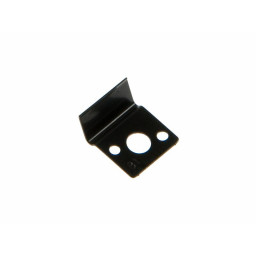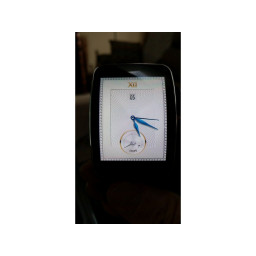Ваша заявка или вопрос будут отправлены 10-ти наиболее подходящим по сферам деятельности сервисным центрам Москвы. Всего в Москве - 5 191 сервисный центр, которые ремонтируют 374 вида техники.
Замена Wi-Fi батареи iPad

- ВКонтакте
- РћРТвЂВВВВВВВВнокласснРСвЂВВВВВВВВРєРСвЂВВВВВВВВ
- Viber
- Skype
- Telegram
Шаг 1
Поднимите разъем боковой кнопки вверх от платы логики из-под проводов.
Поднимите разъем динамика вверх из гнезда на плате логики из-под проводов динамика.
Осторожно приподнимите фиксирующий клапан ленточного кабеля ZIF на разъеме рядом с разъемом для наушников.
Убедитесь, что вы смотрите на удерживающую крышку, а не на само гнездо.
Потяните ленточный кабель разъема наушников к левой стороне iPad, чтобы отсоединить его от гнезда.
Шаг 2
Удалите один винт T5 Torx, крепящий середину стыковочного кабеля к узлу задней панели.
Шаг 3
Слева показано 14 металлических зажимов, удерживающих дисплей в сборе. Выполняя следующие шаги, сделайте все возможное, чтобы выколоть «вокруг» этих клипов, а не прорезать «сквозь» их инструментом открытия.
Если вам случится сломать некоторые клипы, вы можете купить замены .
Шаг 4
Два 4,56 мм T5 Torx винта.
Два 3,76 мм T5 Torx винта.
Шаг 5
Шаг 6
Поверните spudger от себя, чтобы освободить вкладки по верхнему краю дисплея.
Вставьте второй металлический spudger между верхним краем дисплея в сборе и задней панели в сборе, чтобы предохранители не защелкнулись на месте.
Шаг 7
Поднимите плату логики из узла задней панели.
Шаг 8
Шаг 9
Передняя панель крепится к алюминиевой задней части металлическими зажимами сверху, снизу и слева. Правая сторона имеет пластиковые выступы, которые скользят в углубления на задней панели.
После освобождения зажимов поднимите левую сторону передней панели вверх и сдвиньте ее влево, чтобы очистить выступы от алюминиевой задней панели.
Подглядывайте осторожно и осторожно - если вы чувствуете сопротивление, остановитесь и подглядывайте в другом месте.
Шаг 10
Шаг 11
Не пытайтесь снять дисплей в это время, так как он прикреплен к задней панели в сборе.
Шаг 12
Шаг 13
Датчик освещенности
Дисплей кабель для передачи данных
Шаг 14
Отключите антенну Wi-Fi через канал в узле динамика.
Шаг 15
Удостоверьтесь, что вы открываете удерживающую крышку, а не розетку.
Вытяните ленточные кабели дигитайзера прямо из их разъемов.
Шаг 16
Снимите динамик в сборе с задней панели в сборе.
Шаг 17
Шаг 18
Используйте плоский конец spudger, чтобы аккуратно вытащить батарею из нижнего регистра.
Осторожно продолжайте увеличивать зазор, покачивая spudger и проводя его вдоль правой стороны батареи.
Продолжайте поддевать, пока правая сторона батареи не освободится от задней панели.
Шаг 19
Вытащите разъем кабеля из гнезда.
Потяните разъем параллельно лицевой панели логической платы.
Шаг 20
Продолжайте делать это, пока верхняя часть батареи не освободится от задней панели.
Шаг 21
Шаг 22
Выньте аккумулятор из задней панели.
Комментарии
Пока еще нет ниодного комментария, оставьте комментарий первым!
Также вас могут заинтересовать
Вам могут помочь


Лаборатория ремонта